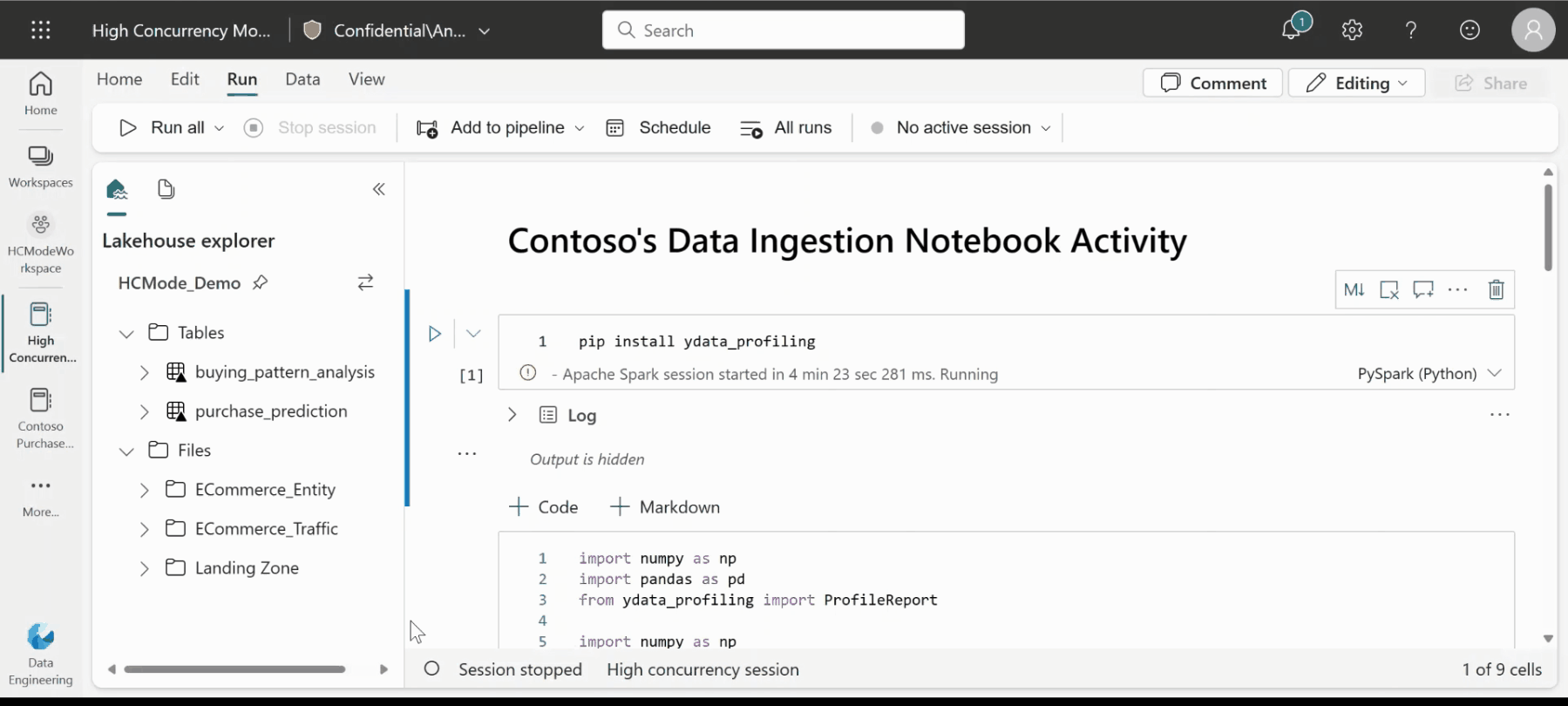Anteckning
Åtkomst till den här sidan kräver auktorisering. Du kan prova att logga in eller ändra kataloger.
Åtkomst till den här sidan kräver auktorisering. Du kan prova att ändra kataloger.
När du kör en notebook i Microsoft Fabric startas en Apache Spark-session som används för att köra de frågor som skickas som en del av körningen av notebook-celler. När läget för hög samtidighet är aktiverat behöver du inte starta nya Spark-sessioner varje gång för att köra en notebook-fil.
Om du redan har en session med hög samtidighet igång kan du ansluta anteckningsböcker till den för att omedelbart få en Spark-session för att köra frågorna och öka sessionsutnyttjandet.
Kommentar
Den lägesbaserade sessionsdelningen med hög samtidighet ligger alltid inom en enda användargräns. Notebook-filerna måste ha matchande Spark-konfigurationer, vara en del av samma arbetsyta samt dela samma standard-lakehouse och bibliotek för att möjliggöra delning av en enda Spark-session.
Villkor för sessionsdelning
För att notebookar ska kunna dela en enda Spark-session måste de:
- Körs av samma användare.
- Ha detsamma standard lakehouse. Notebook-filer utan standard lakehouse kan dela sessioner med andra notebook-filer som inte har ett standard lakehouse.
- Ha samma Spark-beräkningskonfigurationer.
- Ha samma bibliotekspaket. Du kan ha olika installationer av infogade bibliotek som en del av anteckningsblockceller och ändå dela sessionen med anteckningsblock som har olika biblioteksberoenden.
Konfigurera läge för hög samtidighet
Som standardinställning är alla Fabric-arbetsytor aktiverade med läge för hög samtidighet. Använd följande steg för att konfigurera funktionen med hög samtidighet:
Klicka på alternativet Arbetsyteinställningar i din Fabric-arbetsyta.
Gå till avsnittet Data Engineering/Science>Spark-inställningar>Hög samtidighet.
I avsnittet Hög samtidighet aktiverar du inställningen För anteckningsböcker. Du kan välja att aktivera eller inaktivera inställningen i det här fönstret.
Om du aktiverar alternativet hög samtidighet kan användarna starta en session med hög samtidighet i sina notebook-filer eller ansluta till en befintlig session med hög samtidighet.
Om du inaktiverar läget för hög samtidighet döljs avsnittet för att konfigurera tidsperioden för inaktivitet och döljer även alternativet att starta en ny session med hög samtidighet från notebook-menyn.
Kör notebook-filer i en session med hög parallellitet
Öppna arbetsytan Fabric.
Skapa en notebook-fil eller öppna en befintlig anteckningsbok.
Gå till fliken Kör i menyfliksområdet och välj listrutan för sessionstyp där Standard är valt som standardalternativ.
Välj Ny session med hög samtidighet.
När sessionen med hög samtidighet har startat kan du nu lägga till upp till 5 notebook-filer i sessionen med hög samtidighet.
Skapa en ny notebook-fil och gå till menyn Kör enligt ovanstående steg. I den nedrullningsbara menyn ser du nu den nyligen skapade sessionen med hög samtidighet i listan.
Om du väljer den befintliga sessionen med hög samtidighet kopplas den andra anteckningsboken till sessionen.
När anteckningsboken har anslutits kan du börja köra stegen i anteckningsboken direkt.
Sessionsstatusen för hög samtidighet visar också antalet anteckningsböcker som är kopplade till en viss session vid en given tidpunkt.
När som helst om du känner att anteckningsboken som är kopplad till en session med hög samtidighet kräver mer dedikerad beräkning kan du välja att växla anteckningsboken till en standardsession genom att välja alternativet att koppla från anteckningsboken från den höga samtidigheten på fliken Kör-menyn.
Du kan visa sessionsstatus, typ och ID i statusfältet . Välj sessions-ID för att utforska de jobb som körs i den här högsamtidiga sessionen och för att visa loggarna för Spark-sessionen på sidan med övervakningsdetaljer.
Du kan också konfigurera läget för hög samtidighet för anteckningsböcker i pipelines och använda sessionstaggar för att gruppera delade sessioner.
Övervaka och felsöka notebook-filer som körs i session med hög samtidighet
Övervakning och felsökning är ofta en icke-trivial uppgift när du kör flera notebook-filer i en delad session. För hög samtidighet i Fabric erbjuds separation av loggar, vilket gör det möjligt för användare att spåra loggarna som genereras av spark-händelser från olika notebooks.
När sessionen pågår eller är i slutfört tillstånd kan du visa sessionsstatusen genom att gå till menyn Kör och välja alternativet Alla körningar
Detta skulle öppna körningshistoriken för notebook-filen som visar listan över aktuella aktiva och historiska spark-sessioner
Användare genom att välja en session kan komma åt övervakningsinformationsvyn, som visar listan över alla spark-jobb som har körts i sessionen.
Vid session med hög samtidighet kan användarna identifiera jobben och dess associerade loggar från olika notebook-filer med hjälp av fliken Relaterad anteckningsbok , som visar anteckningsboken som jobbet har körts från.
Relaterat innehåll
I det här dokumentet får du en grundläggande förståelse för sessionsdelning i hög samtidighetsläge i notebooks. Gå vidare till nästa artiklar för att lära dig hur du skapar och kommer igång med dina egna Dataingenjör upplevelser med Lakehouse och Notebooks:
- Om du vill komma igång med Lakehouse kan du läsa Skapa ett sjöhus i Microsoft Fabric.
- Information om hur du kommer igång med notebooks finns i Så använder du en Microsoft Fabric-notebook.